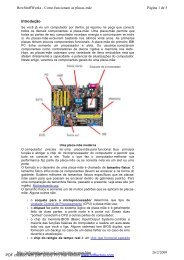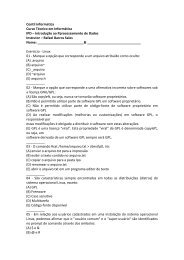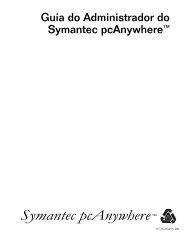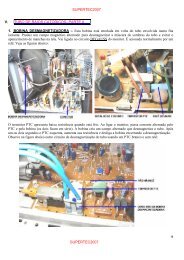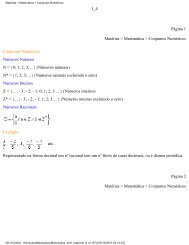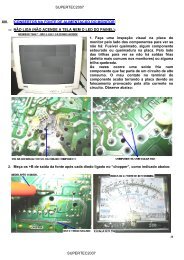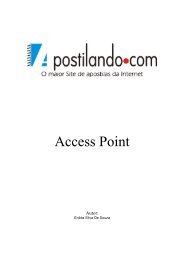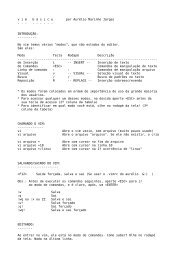Contil Informática Curso Técnico em Informática Guia do Ubuntu
Contil Informática Curso Técnico em Informática Guia do Ubuntu
Contil Informática Curso Técnico em Informática Guia do Ubuntu
- No tags were found...
Create successful ePaper yourself
Turn your PDF publications into a flip-book with our unique Google optimized e-Paper software.
Por default, o <strong>Ubuntu</strong> utiliza <strong>do</strong>is ambientes de trabalho e você pode chavear entreentre eles usan<strong>do</strong> o applet na barra de tarefas. Acessan<strong>do</strong> as preferências <strong>do</strong> applet,você pode aumentar o número de ambientes de trabalho para até 32; o probl<strong>em</strong>a é quea área ocupada pelo applet cresce na mesma proporção, fazen<strong>do</strong> com que seja inviávelutilizá-lo para mais <strong>do</strong> que 3 ou 4 desktops. Ao tentar usar 16, por ex<strong>em</strong>plo, não sobraespaço para as barras <strong>do</strong>s programas :)A melhor solução acaba sen<strong>do</strong> ajustar o número de desktops e <strong>em</strong> seguida r<strong>em</strong>over oapplet, passan<strong>do</strong> a chavear entre os ambientes usan<strong>do</strong> o atalho de tecla<strong>do</strong>,Ctrl+Alt+seta direita/seta esquerda. Se precisar alterar a configuraçãoposteriormente, adicione novamente o "Alterna<strong>do</strong>r de espaços de trabalho" ao painel.No KDE 4, a configuração <strong>do</strong>s desktops vai no "Ambiente de trabalho > Múltiplas áreasde trabalho" <strong>do</strong> "syst<strong>em</strong>settings" e você pode alternar entre as áreas de trabalhovirtuais pressionan<strong>do</strong> Ctrl + uma das teclas de função (F1 para o primeiro desktop, F2para o segun<strong>do</strong>, etc), como <strong>em</strong> Ctrl+F2 ou Ctrl+F1. O applet para a barra de tarefas éo "Pager", que v<strong>em</strong> ativa<strong>do</strong> por padrão no Kubuntu e pode ser adiciona<strong>do</strong> manualmenteclican<strong>do</strong> sobre uma área vazia da área de trabalho e usan<strong>do</strong> o "Adicionar > Miniaplicativo > Pager".Usan<strong>do</strong> o <strong>Ubuntu</strong> TweakEmbora o menu de opções permita alterar apenas as opções mais básicas, o GNOME é,na verdade, um ambiente bastante personalizável. O grande probl<strong>em</strong>a é que a maiorparte das opções estão acessíveis apenas através <strong>do</strong> gconf-editor ou, pior, apenasatravés de arquivos de configuração ou de scripts.O <strong>Ubuntu</strong> Tweak (http://ubuntu-tweak.com/) é um painel gráfico que torna muitasdestas configurações acessíveis, aumentan<strong>do</strong> bastante a flexibilidade da interface.Ele é feito especialmente para o <strong>Ubuntu</strong> e as novas versões companham oslançamentos da distribuição, o que torna a instalação bastante simples.A primeira opção é simplesmente baixar a última versão <strong>do</strong> pacote no http://ubuntu-